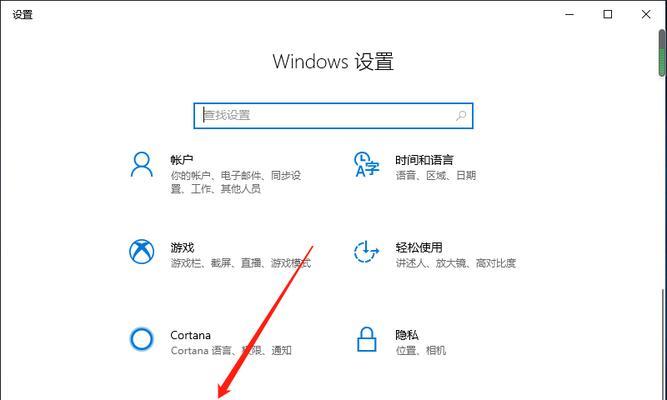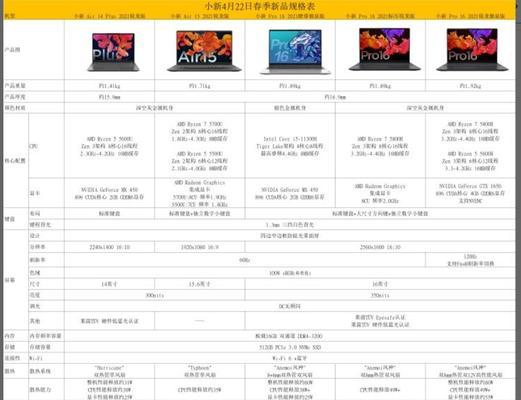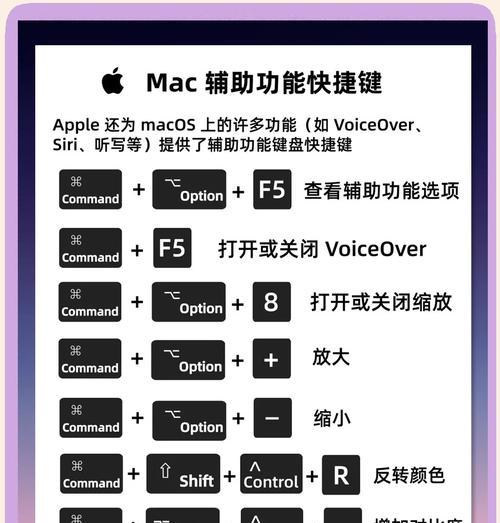康柏N600c笔记本如何设置U盘启动?设置U盘启动的步骤是什么?
- 电脑攻略
- 2025-04-02 12:42:01
- 6
随着计算机技术的不断进步,笔记本电脑已经成为我们日常办公、学习和娱乐不可或缺的一部分。在众多品牌中,康柏(Compaq)笔记本电脑凭借其良好的性能和稳定的系统赢得了众多用户的喜爱。但是,当系统面临崩溃或需要安装新的操作系统时,我们往往需要设置U盘启动来重装系统。本文将详细介绍康柏N600c笔记本设置U盘启动的步骤,让即使是初学者也能快速掌握并成功实现操作。
了解BIOS与U盘启动
在开始设置之前,我们首先需要了解什么是BIOS以及U盘启动。BIOS是BasicInput/OutputSystem的缩写,指的基本输入输出系统。它控制着计算机硬件的基本操作。U盘启动是一种从U盘引导启动计算机的过程,当电脑无法从硬盘正常启动时,我们可以使用U盘作为系统安装的启动介质。
康柏N600c作为一款经典的笔记本电脑,支持通过BIOS设置U盘启动,这是一种非常实用的技术,可以在电脑出现问题时提供恢复系统的有效途径。

步骤一:准备工作
准备一张制作好的U盘启动盘
在开始之前,您需要准备一张已经制作好的U盘启动盘。您可以使用一些常见的工具软件来制作,如老毛桃、大白菜等。请确保U盘内有操作系统的安装文件,或者至少有一个可以引导至安装界面的PE系统。
确保U盘兼容性
由于康柏N600c可能对U盘的兼容性有不同的要求,建议使用品牌的、质量较好的U盘,以保证启动盘的稳定性和启动成功率。

步骤二:进入BIOS设置界面
1.重启康柏N600c笔记本电脑,在启动过程中按下F10键进入BIOS设置。不同型号的笔记本可能会有所不同,一般常见的是F2、Del键,具体请根据屏幕提示操作。
2.如果屏幕显示“PressF10toenterSetup”之类的提示,那么直接按F10即可进入。
3.BIOS界面可能会有不同的风格,但通常都能找到与启动顺序设置相关的菜单。

步骤三:设置U盘为第一启动项
1.在BIOS界面中找到“Boot”或“AdvancedBIOSFeatures”菜单。
2.进入“BootPriorityOrder”或“BootSequence”选项。
3.使用键盘上的方向键,选择“USB-HDD”或“USBDevice”等U盘相关的启动选项,并使用“Enter”键确认。
4.将该选项移动到列表的最顶部,确保它成为第一启动项。在某些BIOS版本中,可能需要使用“+”或“-”键来调整顺序。
步骤四:保存设置并重启
完成以上步骤后,一定要记得:
1.保存更改。通常会有一个“SaveandExit”或“ExitandSave”选项,选择并按“Enter”键确认。
2.电脑会自动重启,并从U盘启动。
常见问题与解决方案
在设置U盘启动的过程中,可能会遇到一些问题。以下是一些常见的问题和相应的解决方案:
BIOS中找不到U盘启动选项
如果在BIOS设置中找不到与U盘启动相关的选项,可能是因为U盘没有被正确识别。这时,可以尝试以下几个方法:
确认U盘是否已正确插入,且在“我的电脑”中可见。
重启电脑并多次尝试进入BIOS设置。
检查U盘是否制作成功,有些U盘可能因为制作过程中的问题没有正常工作。
尝试更新BIOS版本,或联系康柏官方技术支持获取帮助。
无法从U盘启动
如果电脑无法从U盘启动,可以按照以下步骤排查:
检查U盘启动盘是否制作成功,并且兼容您的电脑。
确保U盘已经插在电脑上,并且没有损坏。
在BIOS设置中检查是否将U盘设置为第一启动设备。
检查电脑的硬件是否支持U盘启动,例如某些旧型号的电脑可能不支持USBHDD模式启动。
结语
通过上述步骤,您应该能够为康柏N600c笔记本设置U盘启动盘。这样,在系统出现问题时,您就可以使用U盘启动盘进行恢复或重新安装操作系统。对于用户的任何疑问,我们建议参考本文的常见问题解答,或寻求专业技术支持的帮助。现在,您已经有了更多自主修复计算机问题的能力,祝您使用愉快!
版权声明:本文内容由互联网用户自发贡献,该文观点仅代表作者本人。本站仅提供信息存储空间服务,不拥有所有权,不承担相关法律责任。如发现本站有涉嫌抄袭侵权/违法违规的内容, 请发送邮件至 3561739510@qq.com 举报,一经查实,本站将立刻删除。!
本文链接:https://www.feiqiwang.com/article-8534-1.html